В Power Query можно добавить новые столбцы, предоставив один или несколько примеров значений для их создания. Это можно сделать из текущего выделенного фрагмента или путем предоставления входных данных на основе выбранных столбцов. Это полезно, если вы знаете нужные данные в новом столбце, но не знаете, какие преобразования следует использовать.
В следующих примерах используются веб-данные в этом расположении: Список штатов и территорий США.

Следующие действия основаны на видео.
-
Чтобы открыть запрос, найдите ранее загруженный из Редактор Power Query, выберите ячейку в данных, а затем выберите Запрос > Изменить. Дополнительные сведения см. в статье Создание, загрузка и изменение запроса в Excel.
-
Выберите Добавить столбец > из примеров > из всех столбцов.
Появится панель Добавление столбцов из примеров с новым пустым столбцом справа.
-
Введите пример значения для новых данных столбца, а затем нажмите клавиши CTRL+ВВОД. В этом случае мы ввели "Монтгомери, AL", чтобы объединить каждую столицу с соответствующим состоянием.
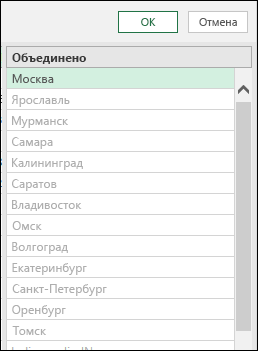
Чтобы внести изменения в новый столбец, дважды щелкните любое текстовое поле, измените его и по завершении нажмите клавиши CTRL+ВВОД.
Шаги преобразования отображаются над предварительным просмотром данных.
-
Нажмите кнопку ОК.
-
Просмотрите шаг, добавленный в раздел Примененные шаги в области Параметры запроса , щелкнув правой кнопкой мыши шаг и выбрав Изменить параметры и соответствующую формулу в строке формул.
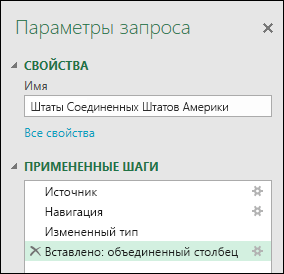
При добавлении столбца из примеров по выбору Power Query предлагает полезный список доступных полей, значений и предлагаемых преобразований для выбранных столбцов. В этом примере на основе данных в видео создайте новый столбец, чтобы упорядочить состояния по тому, сколько представителей у каждого из них.
-
Чтобы открыть запрос, найдите ранее загруженный из Редактор Power Query, выберите ячейку в данных, а затем выберите Запрос > Изменить. Дополнительные сведения см. в статье Создание, загрузка и изменение запроса в Excel.
-
Чтобы сделать это удобнее, переместите столбец в конец, на котором вы хотите создать раздел столбца, выбрав Преобразовать > Переместить > к концу. В примере переместите столбец Число повторений.
-
Выберите Добавить столбец > столбец из примеров > из выделенного фрагмента. Добавлен пустой столбец.
-
Введите "от 1 до 7" в качестве диапазона в первой пустой ячейке.
-
Чтобы просмотреть предложения для всех ячеек, нажмите клавиши CTRL+ВВОД.
-
Если вы удовлетворены, нажмите кнопку ОК.
Иногда для получения нужных результатов может потребоваться выполнить итерацию несколько раз.
Результаты
Power Query упорядочивает данные по подмножествам в соответствии с введенным диапазоном. Чтобы быстро просмотреть подмножества, можно выбрать Автофильтр в новом столбце. Например:
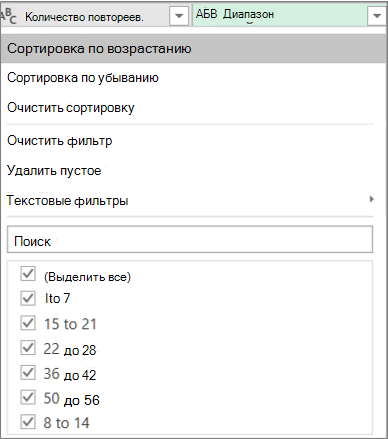
После добавления столбцов из примеров рекомендуется удалить исходные столбцы, если их больше не нужно отображать. Новые данные столбца не затрагиваются.
Добавление столбца из примеров основано на 100 первых строках предварительного просмотра данных. Кроме того, можно добавить собственные примеры данных, добавить пример столбца на основе этого примера данных, а затем удалить образцы данных, когда они больше не нужны. Только что созданный столбец не будет затронут.
См. также
Справка по Power Query для Excel
Добавление столбца из примеров (docs.com)
Добавление настраиваемого столбца










